はじめに
Laravel 5.4で導入されたブラウザテストのためのLaravel Duskを使ってみました。
※公式ドキュメント
Laravel Duskは、簡単なコマンドでテストコードを用意できたり、
テストがこけた時にスクリーンショットを撮ってくれたり、色々と便利です。
今回は、Laravel自体はすでに導入済みということを想定して、Laravel Duskを導入する手順からまとめました。
環境
- OS X El Capitan 10.11.6
- PHP 7.0.18
- laravel/framework 5.4.19
- laravel/dusk 1.1.0
- MySQL 5.7.18
Laravel Duskの導入
公式ドキュメントの方法に沿って、composerを使って導入しました。
下記コマンドで composer.json に自動で追記してくれ、Laravel Duskの導入までやってくれます。
$ composer require laravel/dusk
Laravel Duskを使用するための準備
Laravel Duskインストール
artisanコマンドでインストールします。
$ php artisan dusk:install
インストールが成功すると、 /tests 配下に以下のファイルが作成されます。
/tests/Browser/ExampleTest.php
/tests/Browser/Pages/HomePage.php
/tests/Browser/Pages/Page.php
/tests/Browser/console/.gitignore
/tests/Browser/screenshots/.gitignore
/tests/DuskTestCase.php
/tests/Browser/ExampleTest.php は、デフォルトで作成されるLaravelのTOP画面のテストです。
テストでは、TOP画面(/)にアクセスし、「Laravel」という文字があることを確認している簡単なテストです。
<?php
namespace Tests\Browser;
use Tests\DuskTestCase;
use Laravel\Dusk\Browser;
use Illuminate\Foundation\Testing\DatabaseMigrations;
class ExampleTest extends DuskTestCase
{
/**
* A basic browser test example.
*
* @return void
*/
public function testBasicExample()
{
$this->browse(function (Browser $browser) {
$browser->visit('/')
->assertSee('Laravel');
});
}
}
標準の認証機能の導入
今回は、ログイン画面でのブラウザテストをしたいので、Laravelが標準で用意している認証機能を入れます。
これで基本的な認証機能が使えるようになります。
※すでに認証機能を入れている場合、この手順は不要です。
$ php artisan make:auth
ログイン画面のテストコード作成
下記artisanコマンドでテストコードを作成してくれます。
$ php artisan dusk:make LoginTest
以下のテストコードが作成されます。
<?php
namespace Tests\Browser;
use App\User;
use Tests\DuskTestCase;
use Laravel\Dusk\Browser;
use Illuminate\Foundation\Testing\DatabaseMigrations;
class LoginTest extends DuskTestCase
{
/**
* A Dusk test example.
*
* @return void
*/
public function testExample()
{
$user = factory(User::class)->create([
'email' => 'taylor@laravel.com',
]);
$this->browse(function ($browser) use ($user) {
$browser->visit('/login')
->type('email', $user->email)
->type('password', 'secret')
->press('Login')
->assertPathIs('/home');
});
}
}
factory(User::class)->create でテスト用のユーザを作成し、ログイン後に、 ホーム画面(/home)に遷移していることを確認するテストです。
ただ、このままだとテスト用に作成したデータがDB上に残ったままになります。
テストを何度も実行することを考えると不便なので、テスト後にデータベースをリセットするように以下のようにコードを修正します。
<?php
namespace Tests\Browser;
use App\User;
use Tests\DuskTestCase;
use Laravel\Dusk\Browser;
use Illuminate\Foundation\Testing\DatabaseMigrations;
class LoginTest extends DuskTestCase
{
use DatabaseMigrations;
/**
* A Dusk test example.
*
* @return void
*/
public function testExample()
{
$user = factory(User::class)->create([
'email' => 'taylor@laravel.com',
]);
$this->browse(function ($browser) use ($user) {
$browser->visit('/login')
->type('email', $user->email)
->type('password', 'secret')
->press('Login')
->assertPathIs('/home');
});
}
}
上記のように use DatabaseMigrations; を追加するだけです。
これにより、テストの毎にマイグレーションを実行し、テストが終了した後には、DBをリセットしてくれます。
なので、あらかじめテスト用のDBを作成しておくだけで十分です。
環境ファイルの準備
テスト実行時は、 .env に記載されている情報を元にテストが実行されますが、
テスト用に内容を書き換える必要がある場合、その都度書き換えるのがめんどいので、テスト用の環境ファイルを用意します。
名称は、 .env.dusk.local とします。
local の部分が環境になり、今回はlocal環境のためこの名称としています。
APP_URL=http://localhost
APP_URLは、実際にブラウザで画面にアクセスするときのURLと同じ値を設定します。
テスト実行
いよいよテストを実行します。
以下のようにしてテストを実行することができます。
$ php artisan dusk
PHPUnit 5.7.19 by Sebastian Bergmann and contributors.
.. 2 / 2 (100%)
Time: 22.77 seconds, Memory: 14.00MB
OK (2 tests, 2 assertions)
こちらは正常終了した場合の結果です。
せっかくなので、失敗した時にどうなるか見てみます。
<?php
namespace Tests\Browser;
use App\User;
use Tests\DuskTestCase;
use Laravel\Dusk\Browser;
use Illuminate\Foundation\Testing\DatabaseMigrations;
class LoginTest extends DuskTestCase
{
use DatabaseMigrations;
/**
* A Dusk test example.
*
* @return void
*/
public function testExample()
{
$user = factory(User::class)->create([
'email' => 'taylor@laravel.com',
]);
$this->browse(function ($browser) use ($user) {
$browser->visit('/login')
->type('email', $user->email)
->type('password', 'secret')
->press('Login')
->assertPathIs('/home')
->assertSee('あいうえお');
});
}
}
assertSee('あいうえお') を追加しました。
これは、ホーム画面で「あいうえお」という文字列が存在するかを確認するためのメソッドです。
この状態で実行してみます。
$ php artisan dusk
PHPUnit 5.7.19 by Sebastian Bergmann and contributors.
.F 2 / 2 (100%)
Time: 21.74 seconds, Memory: 14.00MB
There was 1 failure:
1) Tests\Browser\LoginTest::testExample
Did not see expected text [あいうえお] within element [body].
Failed asserting that false is true.
/vendor/laravel/dusk/src/Concerns/MakesAssertions.php:239
/vendor/laravel/dusk/src/Concerns/MakesAssertions.php:210
/tests/Browser/LoginTest.php:34
/vendor/laravel/dusk/src/TestCase.php:91
/tests/Browser/LoginTest.php:35
FAILURES!
Tests: 2, Assertions: 3, Failures: 1.
テストが失敗しました。
Did not see expected text [あいうえお] within element [body]. と出ています。
ホーム画面に「あいうえお」という文字列はありませんよということですね。
次にスクリーンショットを見てみます。
/tests/Browser/screenshots/failure-testExample-0.png のように、
/tests/Browser/screenshots以下にエラー時のスクリーンショットが作成されます。
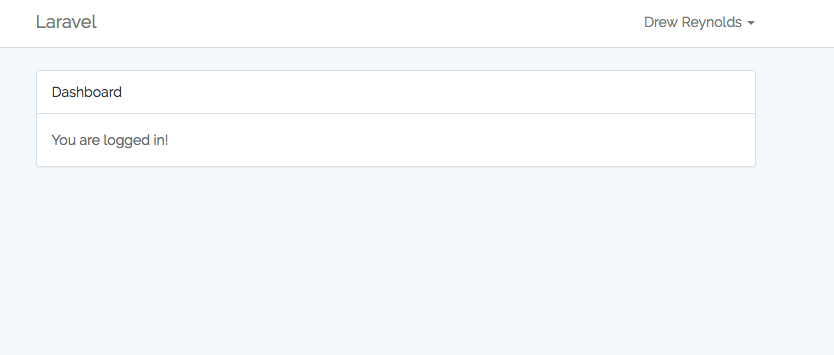
実際にログインした後のホーム画面のスクリーンショットです。
スクリーンショットを見ると、確かに「あいうえお」という文字列が無いことが分かります。
まとめ
今回は、Laravel Duskの特徴を簡単に紹介させていただきました。
他にもLaravelには便利な機能がいっぱいあるので、時間を見つけて記事を書いてみたいと思います。